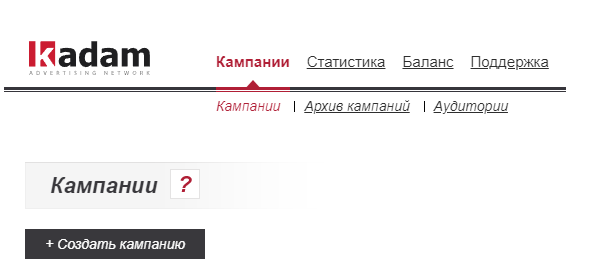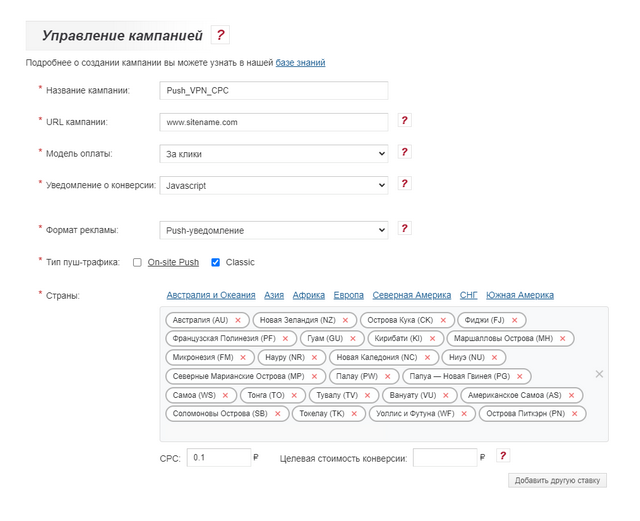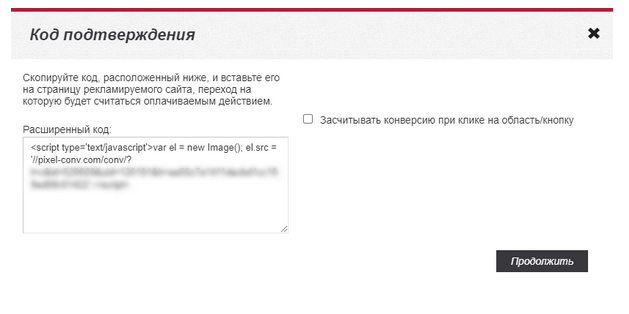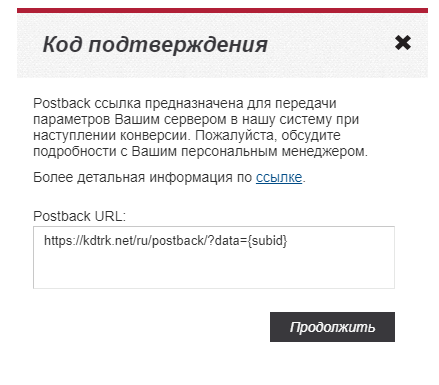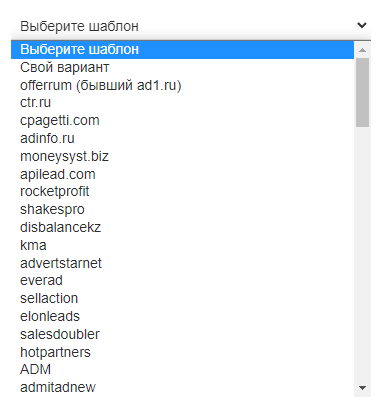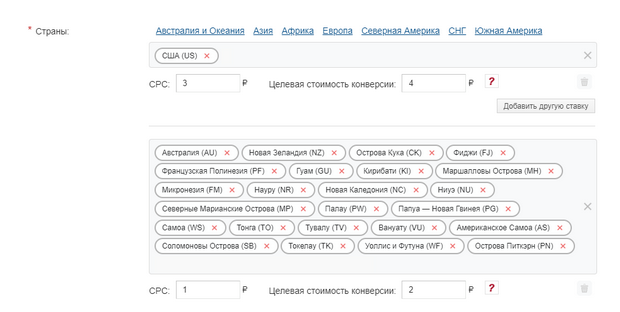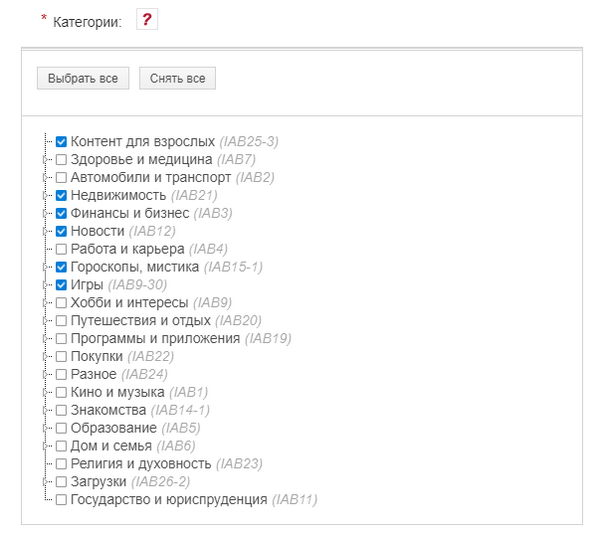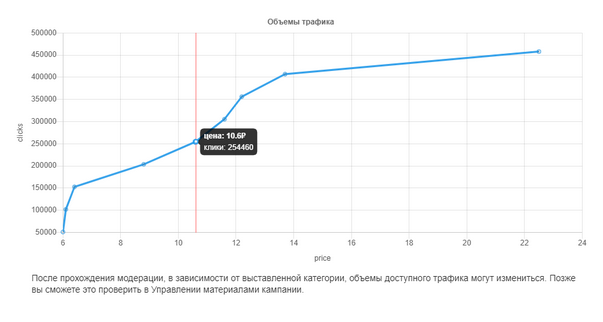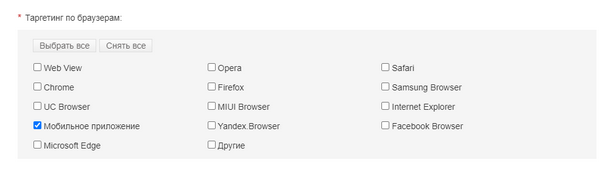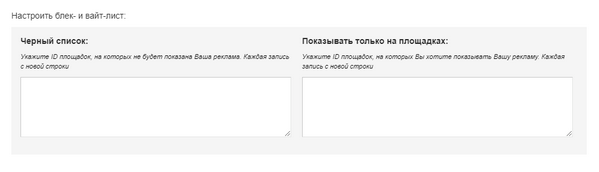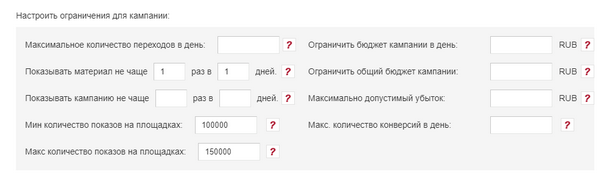Гайд по созданию рекламной кампании Kadam.net — различия между версиями
Admin (обсуждение | вклад) (Новая страница: «Рассказываем, как за несколько шагов настроить первую рекламную кампанию в Kadam.<br/> Но пре…») |
Admin (обсуждение | вклад) |
||
| Строка 14: | Строка 14: | ||
==1. Создание кампании== | ==1. Создание кампании== | ||
Заходим в личный кабинет и жмем “Создать кампанию”.<br/> | Заходим в личный кабинет и жмем “Создать кампанию”.<br/> | ||
| − | [[Файл: | + | [[Файл:Guidecamscr1.png|alt=Создание рекламной кампании|frame|centre]] |
==2. Основные настройки рекламной кампании== | ==2. Основные настройки рекламной кампании== | ||
| − | [[Файл: | + | [[Файл:Guidecamscr2.png|alt=Создание рекламной кампании|frame|centre]] |
'''Название кампании''' — на ваше усмотрение, но мы рекомендуем называть так, чтобы в будущем было легко ориентироваться среди других кампаний.<br/> | '''Название кампании''' — на ваше усмотрение, но мы рекомендуем называть так, чтобы в будущем было легко ориентироваться среди других кампаний.<br/> | ||
'''URL кампании''' — ссылка, по которой будут переходить пользователи.<br/> | '''URL кампании''' — ссылка, по которой будут переходить пользователи.<br/> | ||
| Строка 23: | Строка 23: | ||
*'''JavaScript''' — код можно получить после создания кампании. | *'''JavaScript''' — код можно получить после создания кампании. | ||
Достаточно кликнуть на “Код подтверждения” в общем списке кампаний, скопировать полученный код и вставить на страницу рекламируемого ресурса, переход на которую будет подтверждением целевого действия. | Достаточно кликнуть на “Код подтверждения” в общем списке кампаний, скопировать полученный код и вставить на страницу рекламируемого ресурса, переход на которую будет подтверждением целевого действия. | ||
| + | [[Файл:Guidecamscr3.png|alt=Создание рекламной кампании|frame|centre]] | ||
*'''Postback URL''' — данный механизм позволит получить информацию о конверсии из CRM рекламодателя, трекера или партнерской программы прямиком в Kadam. Вам не придется постоянно переключаться между трекером и Kadam — все данные о лидах будут отображены внутри нашего интерфейса. | *'''Postback URL''' — данный механизм позволит получить информацию о конверсии из CRM рекламодателя, трекера или партнерской программы прямиком в Kadam. Вам не придется постоянно переключаться между трекером и Kadam — все данные о лидах будут отображены внутри нашего интерфейса. | ||
| + | [[Файл:Guidecamscr4.png|alt=Создание рекламной кампании|frame|centre]] | ||
'''У нас доступно множество шаблонов принятия:''' | '''У нас доступно множество шаблонов принятия:''' | ||
| − | Как настраивать postback вы можете почитать [[Настройка_postback_для_СРА|здесь]]. | + | [[Файл:Guidecamscr5.png|alt=Создание рекламной кампании|frame|centre]] |
| + | Как настраивать postback вы можете почитать [[Настройка_postback_для_СРА|здесь]].<br/> | ||
| + | '''Формат рекламы''' — на выбор: | ||
| + | *'''Тизерная''' — состоит из картинки с интригующим текстом, цепляющим внимание и стимулирующим к совершению целевого действия.<br/> | ||
| + | *'''Баннерная''' — бывает статическим, динамическим и интерактивным. Широкий диапазон доступных размеров позволит креативно передать любой рекламный посыл.<br/> | ||
| + | *'''Push-уведомления''' — пользователи, которые дали согласие на показ уведомлений, видят рекламу, состоящую из заголовка, описания и фотографии. При нажатии на push-уведомление происходит автоматический переход на целевую страницу.<br/> | ||
| + | *'''Clickunder''' — clickunder активируется при клике на любую область сайта. В результате открывается ваша целевая страница в новой вкладке или окне.<br/> | ||
| + | *'''On-Site Push''' — рекламный блок, который выглядит как нативное уведомление на сайте. Пользователю при этом не нужно заранее подписываться на рассылки или соглашаться на получение уведомлений — уведомление покажется, когда пользователь зайдет на сайт. <br/> | ||
| + | *'''In-App Push''' — рекламное уведомление всплывает на экране пользователя как внутри приложений, так и просто во время использования смартфона — юзеру при этом не обязательно находиться в приложении.<br/> | ||
| + | *'''Видео''' — пользователи видят рекламный ролик, который показывается перед запрашиваемым видео.<br/> | ||
| + | '''Важно.''' Вы не сможете изменить формат рекламы после сохранения кампании.<br/> | ||
| + | '''Страны''' — список доступных ГЕО. Вы можете выбрать все страны определенного континента сразу, либо указать конкретную страну. Здесь же вы указываете желаемый CPC и целевую стоимость конверсии — среднюю цену, которую вы хотите платить за каждую конверсию. | ||
| + | [[Файл:Guidecamscr6.png|alt=Создание рекламной кампании|frame|centre]] | ||
| + | Очевидно, что на разных ГЕО будет разная цена за клик. Для того, чтобы не переплачивать или, наоборот, указать конкурентную ставку, вы можете добавлять разные ставки для разных стран. Для этого достаточно нажать “Добавить другую ставку”, выбрать еще одну страну и указать желаемую ставку. | ||
| + | Еще один удобный инструмент для более точного таргетинга — включение и исключение '''регионов''' и '''провайдеров'''. К примеру, вы можете выбрать конкретный регион с платежеспособной аудиторией и добывать трафик оттуда. | ||
| + | После выбора формата и стран вам откроются доступные категории площадок, на которых будет показываться ваша кампания: | ||
| + | [[Файл:Guidecamscr7.png|alt=Создание рекламной кампании|frame|centre]] | ||
| + | Справа от настройки рекламной кампании есть удобный инструмент '''Прогнозатор''' — он показывает доступные объемы трафика в зависимости от ваших таргетингов и ставок рекламной кампании. | ||
| + | [[Файл:Guidecamscr8.png|alt=Создание рекламной кампании|frame|centre]] | ||
| + | '''Пол целевой аудитории и Возраст''' — данная настройка работает как “отсекатель”. Убирая галочку с интересующих вас чекбоксов, вы тем самым даете системе информацию о том, кому не нужно показывать ваши объявления. | ||
| + | [[Файл:Guidecamscr9.png|alt=Создание рекламной кампании|frame|centre]] | ||
| + | '''Таргетинг по платформам''' — на каких платформах будет демонстрироваться ваша реклама (Windows 10, iOS 14 и т.д.) Рекомендуется создавать 2 разные кампании: под мобайл и под десктоп. Впоследствии это позволит эффективнее оптимизировать рекламные кампании. | ||
| − | + | '''Таргетинг по девайсам''' — на каких девайсах будет демонстрироваться ваша реклама (iPhone, Huawei, Samsung). | |
| − | + | ||
| − | + | ||
| − | + | ||
| − | ''' | + | |
| − | + | ||
| − | + | ||
| − | + | ||
| − | + | ||
| − | + | ||
| − | + | ||
| − | + | ||
| − | + | ||
| − | + | ||
| − | + | ||
| − | + | ||
| − | + | ||
| − | + | ||
| − | + | ||
| − | + | ||
| − | + | ||
| − | + | ||
| − | + | ||
| − | + | ||
| − | + | ||
| − | + | ||
| − | + | ||
| − | + | ||
| − | + | ||
| − | + | ||
| − | + | ||
| − | + | ||
| − | + | '''Таргетинг по браузерам''' — браузеры, в которых будет демонстрироваться ваша реклама. | |
| − | + | ||
| − | + | ||
| − | + | ||
| − | + | ||
| − | + | ||
| − | + | ||
| − | + | ||
| − | + | ||
| − | + | ||
| − | + | ||
| − | + | ||
| − | = | + | Есть возможность показывать рекламу внутри '''мобильных приложений'''. Для этого достаточно отметить соответствующий чекбокс. |
| − | Позволяет | + | [[Файл:Guidecamscr10.png|alt=Создание рекламной кампании|frame|centre]] |
| − | + | '''Возраст подписки''' (доступна только для push-уведомлений). Рекомендуется создавать разные кампании под разные возраста и выкупать трафик по разумной цене (чем старше возраст подписки, тем ниже ставка).<br/> | |
| − | + | '''Язык браузера.''' Позволяет более детально таргетироваться на конкретных носителей языка в выбранной стране.<br/> | |
| − | + | '''Black- и White-листы''' — функция, позволяющая отключить показы вашего рекламного объявления на определенных сайтах (в случае с black-листами) или же указать конкретный список площадок, на которых вы хотите видеть ваши объявления (в случае с white-листами).<br/> | |
| − | [[Файл: | + | [[Файл:Guidecamscr11.png|alt=Создание рекламной кампании|frame|centre]] |
| + | Вы также можете настроить блек- и вайт листы по IP. Для этого достаточно указать диапазоны IP-адресов, которым будет (не будет) показываться ваша реклама.<br/> | ||
| + | '''Настройка ограничений для кампании''' — еще одна удобная функция, позволяющая показывать объявления на площадках с заданным диапазоном показов, регулировать частоту показа на одного пользователя и отключать показы рекламных объявлений при достижении определенных условий.<br/> | ||
| + | С ее помощью вы можете эффективно тестировать креативы на разных форматах, охватывая большое количество площадок с разной целевой аудиторией.<br/> | ||
| + | Минимальное и максимальное количество показов на площадке помогает задавать необходимую “величину площадки”, на которой вы хотите показывать рекламу.<br/> | ||
| + | На примере ниже рекламные объявления будут показываться на площадках, где минимальное количество показов в сутки не менее 100 000, а максимальное — не более 150 000.<br/> | ||
| + | Оптимизация в таком случае выглядит следующим образом: указываем минимальное количество показов на площадке (условно — 100 000), получаем трафик, оптимизируем кампании, понижаем планку (до 90 000). И так далее.<br/> | ||
| + | При таком подходе вам не придется заниматься бесконечной оптимизацией — начиная с крупных площадок и постепенно снижая диапазон количества показов, вы сможете шаг за шагом оптимизировать небольшое число площадок и отсекать малоэффективные.<br/> | ||
| + | [[Файл:Guidecamscr12.png|alt=Создание рекламной кампании|frame|centre]] | ||
| + | '''Временной таргетинг''' — позволяет определить время и день недели для показа рекламы. | ||
| − | + | Вы можете выбрать временную зону MSK (UTC +3:00), тогда показы будут происходить в указанный промежуток по времени Москвы. Или можно выбрать временную зону пользователя и показывать рекламу пользователю по его времени. | |
| − | + | ||
| − | + | ||
| − | + | ||
| − | + | ||
| − | + | ||
| − | + | ||
| − | + | ||
| − | + | ||
| − | + | ||
| − | + | ||
| − | + | ||
| − | + | ||
| − | + | ||
| − | + | ||
| − | + | ||
| − | + | ||
| − | + | ||
| − | + | ||
| − | + | ||
| − | + | ||
| − | + | ||
| − | + | ||
| − | + | ||
| − | + | После того, как мы разобрались с основными настройками кампании, уделим особое внимание каждой модели оплаты. | |
| + | ==3. Модель оплаты== | ||
| + | На выбор: | ||
| + | <ol> | ||
| + | <li>За показы (CPM) — ставка указывается за 1000 показов вашего объявления.</li> | ||
| + | <li>За клики (CPC) — ставка указывается за 1 клик по вашему объявлению.</li> | ||
| + | <li>CPA Target — умный алгоритм, позволяющий получить '''как можно больше конверсий по желаемой цене'''. Простыми словами: вы выставляете желаемую стоимость за конверсию — Kadam автоматически оптимизирует и корректирует ставки в соответствии с указанной вами ценой конверсии. Более подробно про CPA Target можно почитать по [[Создание_CPA_Target_кампании|ссылке]].</li> | ||
| + | </ol> | ||
| − | == | + | ==4. Создание рекламных объявлений== |
| − | + | ||
| − | + | ||
| − | + | ||
| − | + | ||
| − | + | ||
| − | + | ||
| − | + | ||
| − | + | ||
| − | + | ||
| − | + | ||
| − | + | ||
| − | + | ||
| − | + | ||
| − | + | ||
| − | + | ||
| − | + | ||
| − | + | ||
| − | + | ||
| − | + | ||
| − | + | ||
| − | + | ||
| − | + | ||
| − | + | ||
| − | + | ||
| − | + | ||
| − | + | ||
| − | + | После того, как кампания создана, необходимо добавить рекламные материалы. Это заключительный этап, после завершения которого рекламная кампания будет готова к запуску. | |
| − | + | Инструкцию по созданию рекламных объявлений для каждого формата (пуши, баннеры, тизеры, видео, clickunder) читайте тут. | |
| − | + | Подробный гайд по настройке рекламных кампаний и более 300 млрд показов рекламы в Kadam ежемесячно — серьезные поводы, чтобы прямо сейчас [запустить -> https://www.kadam.net] собственную кампанию. Желаем успехов! | |
| − | + | ||
| − | + | ||
| − | + | ||
| − | + | ||
| − | [ | + | |
| − | + | ||
| − | + | ||
| − | + | ||
| − | + | ||
| − | + | ||
| − | + | ||
| − | + | ||
| − | + | ||
| − | + | ||
Версия 11:04, 10 ноября 2021
Рассказываем, как за несколько шагов настроить первую рекламную кампанию в Kadam.
Но прежде пара слов о преимуществах Kadam.net.
- 300+ МЛРД показов в месяц;
- CPC, CPM и CPA target — модели оплаты;
- ВСЕ ГЕО мира от 0,001₽;
- 6 популярных форматов рекламы;
- Гибкая настройка бюджетов;
- Более 10 вариантов таргетинга;
- Собственные и внешние системы защиты от накруток;
- Непрерывная работа над улучшением системы;
- Персональный менеджер и дружелюбный саппорт.
Содержание
1. Создание кампании
Заходим в личный кабинет и жмем “Создать кампанию”.
2. Основные настройки рекламной кампании
Название кампании — на ваше усмотрение, но мы рекомендуем называть так, чтобы в будущем было легко ориентироваться среди других кампаний.
URL кампании — ссылка, по которой будут переходить пользователи.
Модель оплаты — за клики, за показы, CPA Target. Подробно о каждой модели оплаты читайте ниже.
Уведомление о конверсии — существует 2 способа получить информацию об успешной конверсии:
- JavaScript — код можно получить после создания кампании.
Достаточно кликнуть на “Код подтверждения” в общем списке кампаний, скопировать полученный код и вставить на страницу рекламируемого ресурса, переход на которую будет подтверждением целевого действия.
- Postback URL — данный механизм позволит получить информацию о конверсии из CRM рекламодателя, трекера или партнерской программы прямиком в Kadam. Вам не придется постоянно переключаться между трекером и Kadam — все данные о лидах будут отображены внутри нашего интерфейса.
У нас доступно множество шаблонов принятия:
Как настраивать postback вы можете почитать здесь.
Формат рекламы — на выбор:
- Тизерная — состоит из картинки с интригующим текстом, цепляющим внимание и стимулирующим к совершению целевого действия.
- Баннерная — бывает статическим, динамическим и интерактивным. Широкий диапазон доступных размеров позволит креативно передать любой рекламный посыл.
- Push-уведомления — пользователи, которые дали согласие на показ уведомлений, видят рекламу, состоящую из заголовка, описания и фотографии. При нажатии на push-уведомление происходит автоматический переход на целевую страницу.
- Clickunder — clickunder активируется при клике на любую область сайта. В результате открывается ваша целевая страница в новой вкладке или окне.
- On-Site Push — рекламный блок, который выглядит как нативное уведомление на сайте. Пользователю при этом не нужно заранее подписываться на рассылки или соглашаться на получение уведомлений — уведомление покажется, когда пользователь зайдет на сайт.
- In-App Push — рекламное уведомление всплывает на экране пользователя как внутри приложений, так и просто во время использования смартфона — юзеру при этом не обязательно находиться в приложении.
- Видео — пользователи видят рекламный ролик, который показывается перед запрашиваемым видео.
Важно. Вы не сможете изменить формат рекламы после сохранения кампании.
Страны — список доступных ГЕО. Вы можете выбрать все страны определенного континента сразу, либо указать конкретную страну. Здесь же вы указываете желаемый CPC и целевую стоимость конверсии — среднюю цену, которую вы хотите платить за каждую конверсию.
Очевидно, что на разных ГЕО будет разная цена за клик. Для того, чтобы не переплачивать или, наоборот, указать конкурентную ставку, вы можете добавлять разные ставки для разных стран. Для этого достаточно нажать “Добавить другую ставку”, выбрать еще одну страну и указать желаемую ставку.
Еще один удобный инструмент для более точного таргетинга — включение и исключение регионов и провайдеров. К примеру, вы можете выбрать конкретный регион с платежеспособной аудиторией и добывать трафик оттуда.
После выбора формата и стран вам откроются доступные категории площадок, на которых будет показываться ваша кампания:
Справа от настройки рекламной кампании есть удобный инструмент Прогнозатор — он показывает доступные объемы трафика в зависимости от ваших таргетингов и ставок рекламной кампании.
Пол целевой аудитории и Возраст — данная настройка работает как “отсекатель”. Убирая галочку с интересующих вас чекбоксов, вы тем самым даете системе информацию о том, кому не нужно показывать ваши объявления.
Таргетинг по платформам — на каких платформах будет демонстрироваться ваша реклама (Windows 10, iOS 14 и т.д.) Рекомендуется создавать 2 разные кампании: под мобайл и под десктоп. Впоследствии это позволит эффективнее оптимизировать рекламные кампании.
Таргетинг по девайсам — на каких девайсах будет демонстрироваться ваша реклама (iPhone, Huawei, Samsung).
Таргетинг по браузерам — браузеры, в которых будет демонстрироваться ваша реклама.
Есть возможность показывать рекламу внутри мобильных приложений. Для этого достаточно отметить соответствующий чекбокс.
Возраст подписки (доступна только для push-уведомлений). Рекомендуется создавать разные кампании под разные возраста и выкупать трафик по разумной цене (чем старше возраст подписки, тем ниже ставка).
Язык браузера. Позволяет более детально таргетироваться на конкретных носителей языка в выбранной стране.
Black- и White-листы — функция, позволяющая отключить показы вашего рекламного объявления на определенных сайтах (в случае с black-листами) или же указать конкретный список площадок, на которых вы хотите видеть ваши объявления (в случае с white-листами).
Вы также можете настроить блек- и вайт листы по IP. Для этого достаточно указать диапазоны IP-адресов, которым будет (не будет) показываться ваша реклама.
Настройка ограничений для кампании — еще одна удобная функция, позволяющая показывать объявления на площадках с заданным диапазоном показов, регулировать частоту показа на одного пользователя и отключать показы рекламных объявлений при достижении определенных условий.
С ее помощью вы можете эффективно тестировать креативы на разных форматах, охватывая большое количество площадок с разной целевой аудиторией.
Минимальное и максимальное количество показов на площадке помогает задавать необходимую “величину площадки”, на которой вы хотите показывать рекламу.
На примере ниже рекламные объявления будут показываться на площадках, где минимальное количество показов в сутки не менее 100 000, а максимальное — не более 150 000.
Оптимизация в таком случае выглядит следующим образом: указываем минимальное количество показов на площадке (условно — 100 000), получаем трафик, оптимизируем кампании, понижаем планку (до 90 000). И так далее.
При таком подходе вам не придется заниматься бесконечной оптимизацией — начиная с крупных площадок и постепенно снижая диапазон количества показов, вы сможете шаг за шагом оптимизировать небольшое число площадок и отсекать малоэффективные.
Временной таргетинг — позволяет определить время и день недели для показа рекламы.
Вы можете выбрать временную зону MSK (UTC +3:00), тогда показы будут происходить в указанный промежуток по времени Москвы. Или можно выбрать временную зону пользователя и показывать рекламу пользователю по его времени.
После того, как мы разобрались с основными настройками кампании, уделим особое внимание каждой модели оплаты.
3. Модель оплаты
На выбор:
- За показы (CPM) — ставка указывается за 1000 показов вашего объявления.
- За клики (CPC) — ставка указывается за 1 клик по вашему объявлению.
- CPA Target — умный алгоритм, позволяющий получить как можно больше конверсий по желаемой цене. Простыми словами: вы выставляете желаемую стоимость за конверсию — Kadam автоматически оптимизирует и корректирует ставки в соответствии с указанной вами ценой конверсии. Более подробно про CPA Target можно почитать по ссылке.
4. Создание рекламных объявлений
После того, как кампания создана, необходимо добавить рекламные материалы. Это заключительный этап, после завершения которого рекламная кампания будет готова к запуску. Инструкцию по созданию рекламных объявлений для каждого формата (пуши, баннеры, тизеры, видео, clickunder) читайте тут. Подробный гайд по настройке рекламных кампаний и более 300 млрд показов рекламы в Kadam ежемесячно — серьезные поводы, чтобы прямо сейчас [запустить -> https://www.kadam.net] собственную кампанию. Желаем успехов!